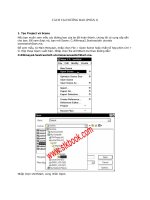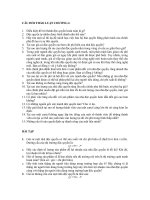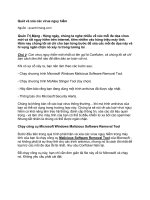Tài liệu Nhập và xuất các vỏ bao với Maya phần 5 ppt
Bạn đang xem bản rút gọn của tài liệu. Xem và tải ngay bản đầy đủ của tài liệu tại đây (612.47 KB, 8 trang )
NHẬP VÀ XUẤT CÁC VỎ BAO VỚI MAYA CLOTH (PHẦN 5)
ĐIỀU CHỈNH ÁO
Từ Main Menubar, nhấp chọn quần.
Từ Main Menubar, nhấp chọn Display > Object Component > Templates để tạo mẫu cho
quần.
Trong cửa sổ Oultiner, nhấp chọn shritExport:shirt. Từ Main Menubar, nhấp chọn Display >
Show > Show Selection để cho áo được hiện ra.
Rê chuột vào vùng của áo, nhấp chuột phải và chọn Vertex. Lúc này sẽ xuất hiện nhiều
điểm màu hồng đó chính là Vertex. Nhấp rê chuột chung quanh từ phần lai áo lên gần eo
(nhắm chừng ngang lưng quần) để chọn tất cả các Vertex trong vùng chọn này.
Nhấn phím R để chọn Scale Tool, khi đó một hệ trục tọa độ xuất hiện, công cụ này dùng để
hiệu chỉnh kích thước lớn hơn hoặc nhỏ hơn. Bạn dùng công cụ này để kéo áo cho rộng ra,
lúc này các bạn có cảm giác áo đang phủ lên quần.
Nhấn phím Spacebar để các bạn có thể quan sát ở cả bốn màn hình (top, persp, front, side).
Bởi vì chỉ cần nới rộng phần thân trước vào sau áo cho nên bạn kéo trục Z là được. Để kéo
riêng trục Z bạn nên quan sát bên màn hình side vì màn hình này chỉ có thể di chuyển được
chủ yếu là trục Y và trục Z.
Nhấp rê chuột vào trục Z về bên trái màn hình, bạn kéo một chút thôi.
Bạn nhấn F8 hai lần để bỏ chọn Vertex. Nhấp chọn áo lúc này áo chiếu sáng màu lục và từ
Main Menubar, nhấp chuột chọn Simulation > Update Cloth State để cập nhật vị trí mới của
các vertex cho solver.
1. Đặt thuộc tính độ dày
Với áo vẫn đang được chọn, từ Main Menubar, nhấp chọn Simulation > Properties >
shirtExport:cpPropertyShirt. Bạn nhớ nhấp vào hình vuông để mở cửa sổ Attribute Editor.
Trong cửa sổ Attribute Editor bạn thiết lập Thickness = 1.2; Thickness Force = 3.